Cihazlarımızda gün geliyor yedekleme yapmamız gerekiyor, gün geliyor usb girişinde temassızlıklar oluşuyor. Bu gibi durumlarda bir çok kez “ya bu işi kablosuz halledemez miyiz acaba?” diye içimizden geçiririz. Bu güne kadar bu basit yöntemden haberdar değildim, şans eseri aklıma geldi de “ya bu olur mu acaba” diye düşünürken işe yaradığını fark ettim ve hemen blogu açtım bu yazı için. Bu yazıyı takip ederek saniyede 30 megabayta varan dosya aktarımı gerçekleştirebilirsiniz.
Öncelikle anlatıma geçmeden önce bu işlem için gerekenlerin listesini vereyim.
Gerekenler
- Telefonunuzda ftp server kuracak bir uygulama.
Google One üyeliğinden hediye gelen 15₺ değerindeki çeki kullanarak yaklaşık 1$ ücreti olan WiFi Pro FTP Server uygulamasını indirdim reklamla uğraşmak istemediğim için, ücretsiz alternatifi varsa deneyebilirsiniz. - Bilgisayarınızdan ftp bağlantısı ile dosya aktarımı yapacak bir istemci.
Popüler ücretsiz ftp istemcisi olan FileZilla Client‘ı kullandım. Son sürümünü buradan indirebilirsiniz. - Aktarılacak bir dosya.
Aktaracağımız bir dosya yoksa ne yapalım bunları değil mi? 🙂
Not: Hızlı aktarım için cihazınızın Hotspot özelliği olmalı ve de 5,0 GHz erişim noktası bandını desteklemesi gerekmektedir.
Bilgisayardan Android cihazlara kablosuz veri aktarımı için yapmamız gerekenleri açıklayalım.
Yapılacaklar
Cihazınızın hotspot özelliğini aktifleştirin.
Aşağıda yer alan yolu izleyerek cihazınızın hotspot özelliğini aktifleştirebilirsiniz. Yine buradan şifrenizi ve hotspot adını düzenleyebilirsiniz.
Cihaz Ayarları > WiFi & internet > Hotspot ve tethering > Kablosuz Hotspot
Hatırlatma: Erişim Noktası Bandının 5,0 GHz olması gerektiğini unutmayın.
Bilgisayarınızdan cihazınıza bağlanın.
Bilgisayarınızın Ağ & İnternet Ayarları menüsünden az önce telefonunuzdan adını ve şifresini oluşturduğunuz WiFi ağına bağlantınızı gerçekleştirin.
FTP Server Uygulamasını Başlatın
Kullandığım uygulama basit bir arayüze sahip, ekranda bir adet başlat butonu yer almakta ve server faaliyete geçmekte, farklı uygulamalar için durum farklı olabilir.
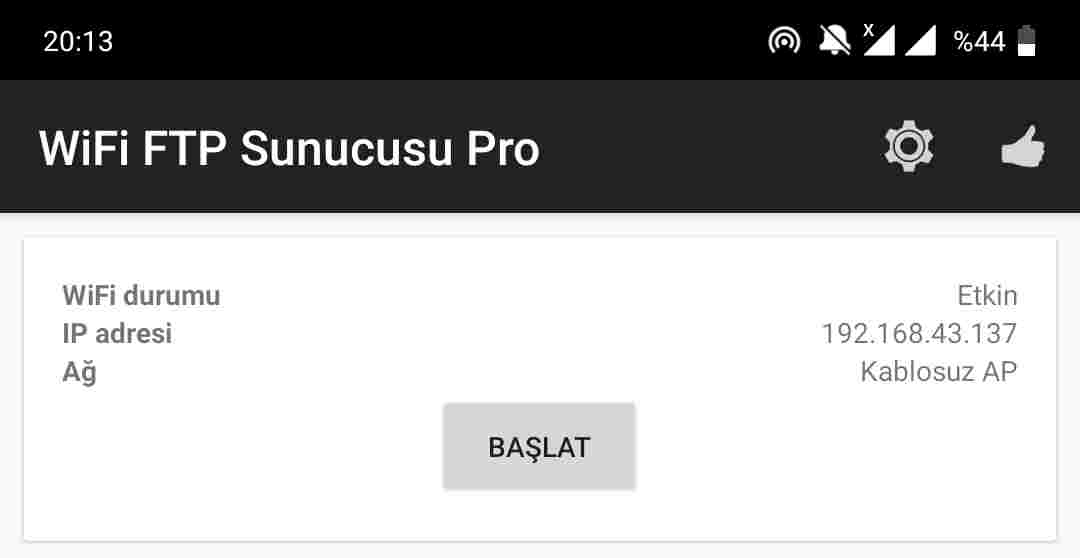
Sunucuyu başlattıktan sonra sunucu bilgilerini görebileceksiniz. Uygulamanın bize verdiği Sunucu URL‘si Kullanıcı Kimliği ve Parola bilgilerini bilgisayarımıza kurduğumuz FileZilla Client’a gireceğiz.
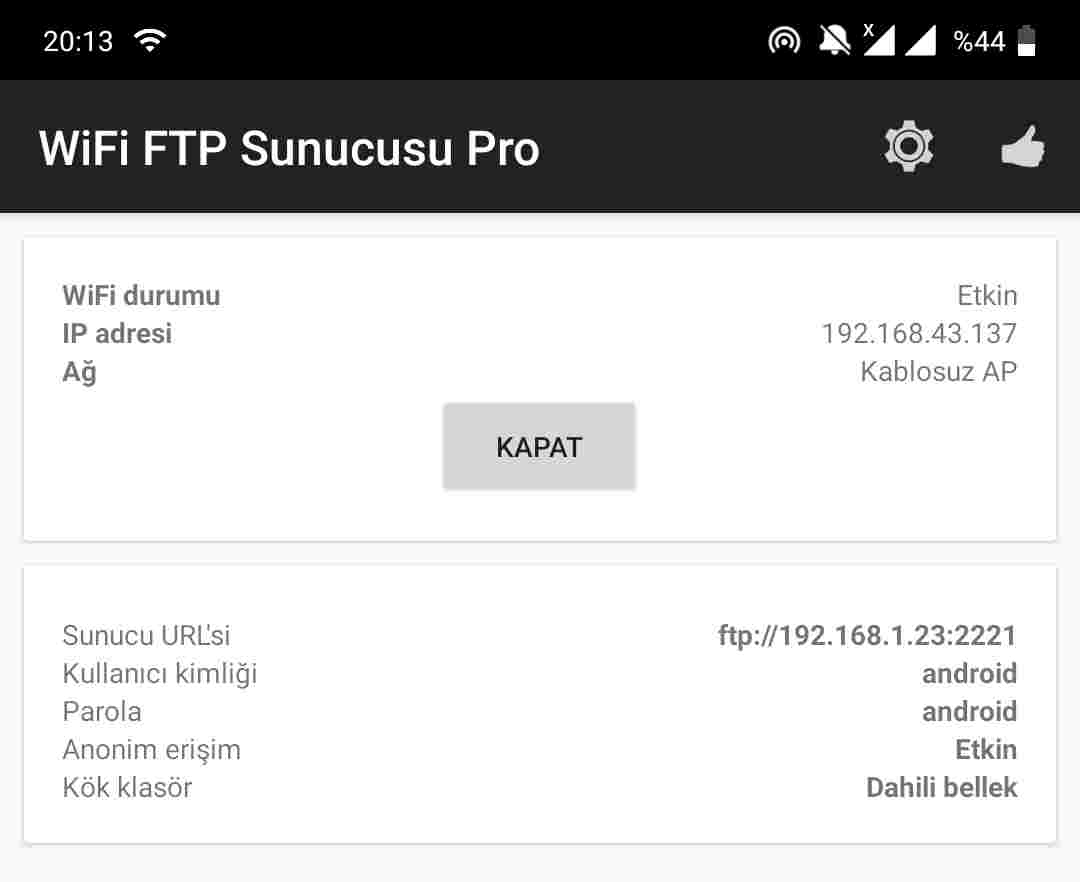
Bilgisayarınızdan Bağlantıyı Gerçekleştirin
FileZilla Client’a Android cihazımızda başlattığımız ftp server uygulamasından aldığımız verileri girelim. Ardından Hızlı bağlan butonu ile bağlantımızı gerçekleştirelim.
Dosyayı Aktarımını Başlatın
Dilerseniz bilgisayarınızdan Android cihazınıza, dilerseniz Android cihazınızdan bilgisayarınıza dosya aktarımını artık kolaylıkla gerçekleştirebilirsiniz. FileZilla Client’da sağ tarafta Android cihazınızın kalsörlerini sol tarafta da bilgisayarınızın klasörlerini bulabilirsiniz. İki pencere arasında sürükle bırak yaparak dosyaları aktarabilirsiniz.
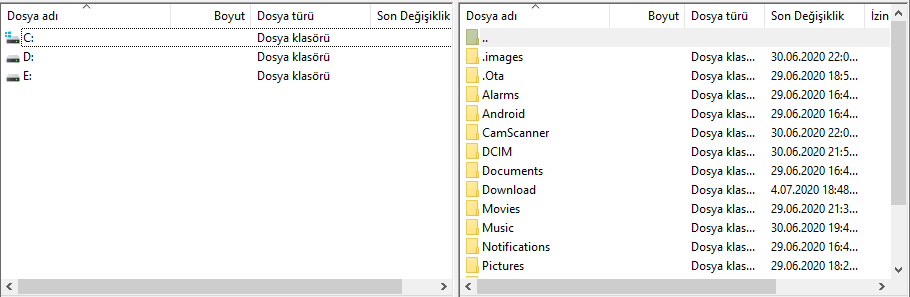


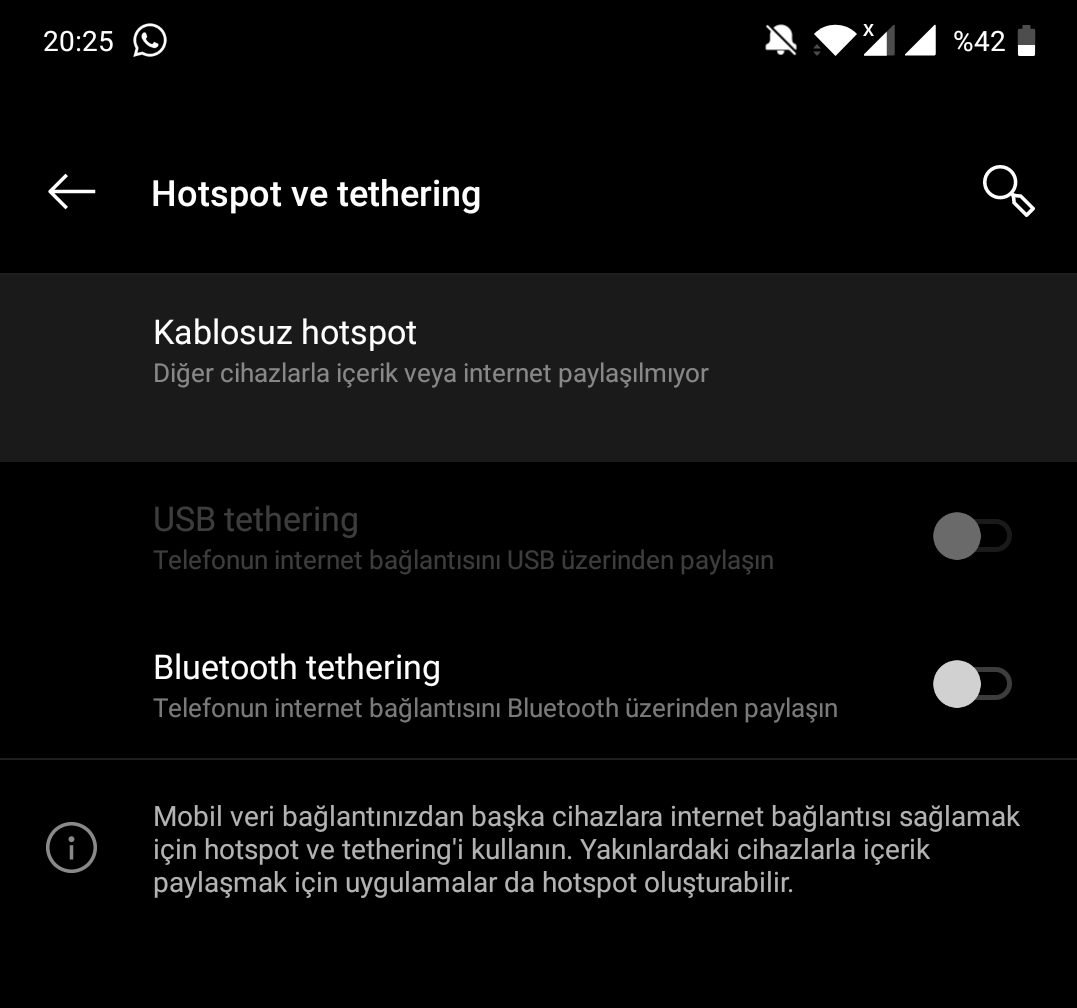
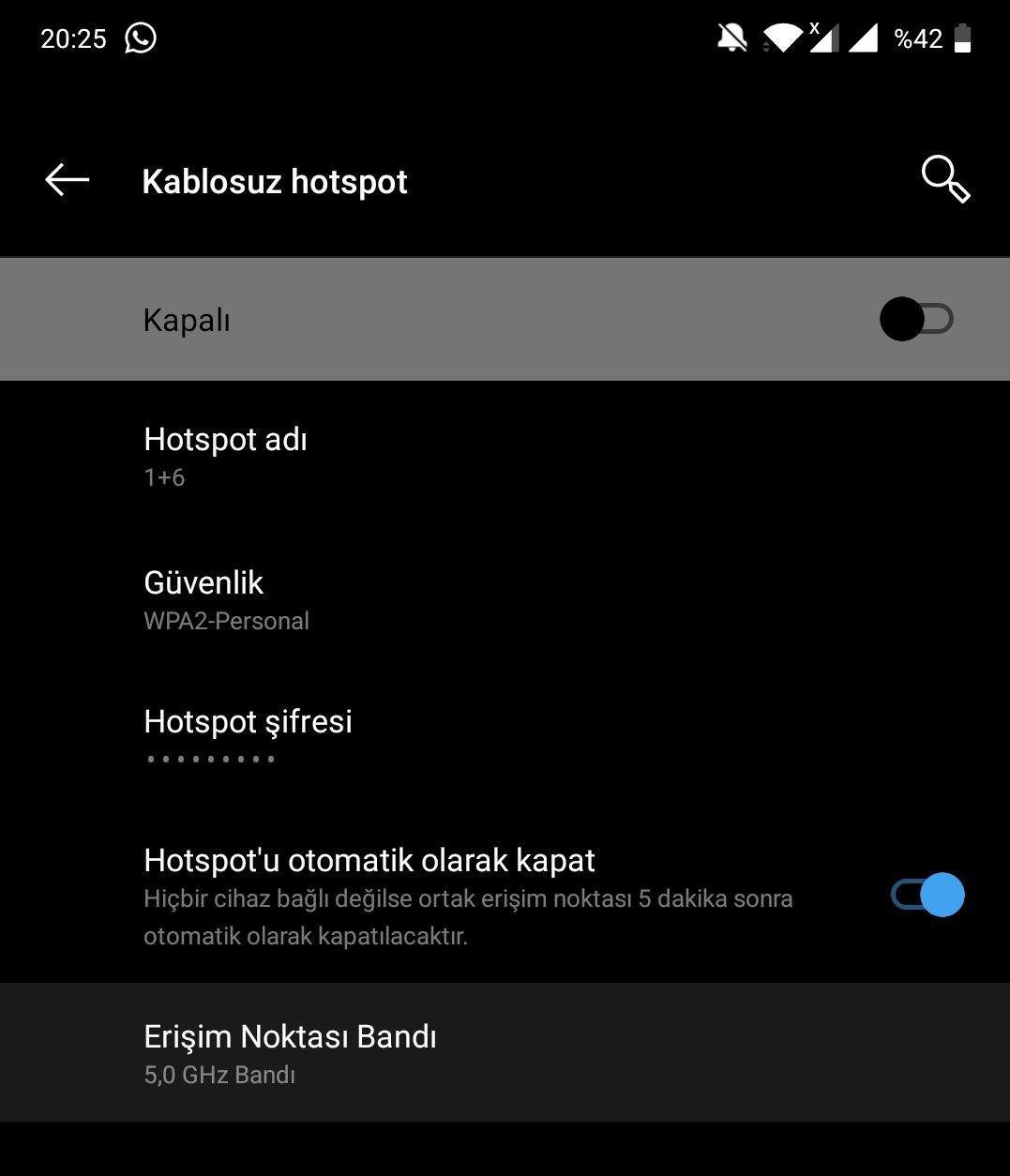
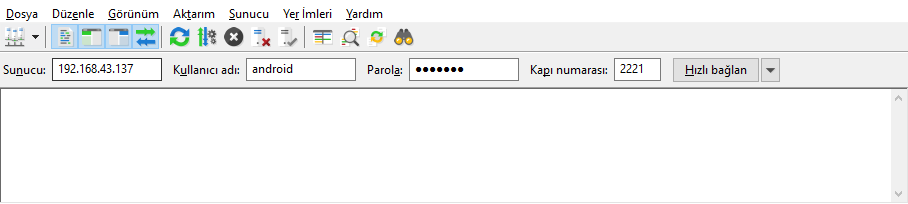
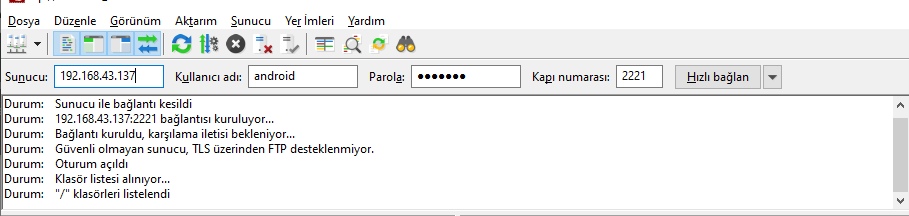
Bir cevap yazın